Poista käytöstä keltainen varoitusmerkki Windowsin tehtäväpalkin verkkokuvakkeesta
Windows Vistasta alkaen käyttöjärjestelmä pystyy näyttämään Internetin saatavuuden verkkoyhteyden ilmaisimen vieressä olevan kuvakkeen avulla. Windows voi tarkistaa, onko Internet poissa ja vain paikallinen verkko on käytettävissä. Jos Internetiä ei ole saatavilla, näet keltaisen varoituskuvakkeen tehtäväpalkissa oletusverkkokuvakkeen päällä. Kun Internet toimii, näet vain verkkokuvakkeen - joko langallisen tai langattoman. Jos et ole tyytyväinen tämän keltaisen peittokuvakkeen näkemiseen verkkokuvakkeen päällä, voit poistaa sen käytöstä seuraavasti.
Onneksi se voidaan tehdä yksinkertaisella rekisterisäädöllä.
- Avata Rekisterieditori.
- Siirry seuraavaan rekisteriavaimeen:
HKEY_LOCAL_MACHINE\SOFTWARE\Policies\Microsoft\Windows\Network Connections
Kärki: Kuinka siirtyä haluttuun rekisteriavaimeen yhdellä napsautuksella.
Jos sinulla ei ole tällaista rekisteriavainta, luo se vain. - Luo oikeaan ruutuun uusi DWORD-arvo nimeltä NC_DoNotShowLocalOnlyIcon. Aseta se arvoon 1.

- Sulje Rekisterieditori ja käynnistä Explorer-kuori uudelleen. Joissakin tapauksissa saatat tarvita käynnistä Windows uudelleen.
Keltainen peittokuva katoaa.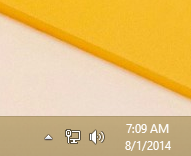
Voit säästää aikaa ja käyttää sen sijaan Winaero Tweakeria. Sen mukana tulee seuraava ominaisuus:

Voit ladata sen täältä: Lataa Winaero Tweaker.
Se siitä. Tämä temppu toimii Windows 7:ssä ja Windows 8:ssa.



